GoogleAppsにドメインを設定 Gmailを好きなメールアドレスで使う

「ほかの人とは違う、自分だけのメールアドレスが欲しい」となると、かなり厄介な作業が必要になる。しかし、Gmailなら誰でも簡単に、ユーザー名からドメイン名まで自分好みのメールアドレスを発行できるのだ。「お名前.com」で取得したドメインをGoogle Appsに登録して、自分だけのメールアドレスを作ってみよう。
「メールアドレスは、プロバイダやウェブサービスから与えられたものを使うのが当たり前」と思っていないだろうか。例えばGoogleが提供しているGmailであれば、「xxx@gmail.com」というメールアドレスが付与され、xxxの部分にユーザー名が入る……というのが一般的なスタイルだ。
だが、これでは押し着せのメールアドレスという感じが否めない。ユーザー名に続く「ドメイン部」(Gmailであれば"@gmail.com"の部分)も独自の文字列になってこそ、徹頭徹尾、完全に自分だけのオリジナルなメールアドレスというものだ。
実際、一般企業の社員が使っているメールアドレスは、ドメイン部に会社のドメイン名が使われていることがほとんどで、発信者の身元を保証するひとつの目安になっている。自分で会社を興している人や副業をやっている人、サークルを主催している人は、団体の名称を冠したドメインのメールアドレスを持っていれば、社会的な認知度や信用度がグッと上がるのは間違いない。
しかし、メールアドレスのドメイン部を好きな文字列にするためには、独自ドメインを取得してメールサーバーを設置しなければならない。メールサーバーは維持費がかかるし設定も難しいため、万人にオススメできる手法ではない。
そこで、活用したいのが「Google Apps」だ。Googleが提供している統合的なウェブアプリケーション群で、高いコストや難しい設定なしで高度なオンラインの仕事環境を作ることができる(もちろん、個人で運用することも可能)。このGoogle Appsに独自ドメインを設定すれば、その中の機能の1つであるGmailから、独自ドメインのメールアドレスを発行できるようになるのだ。例えば、「oshietekun.net」という独自ドメインを持っていれば、「xxx@oshietekun.net」というメールアドレスを使えるようになる。
これから5回に分けて、Gmailで独自ドメインによるオリジナルのメールアドレスを作成する方法を解説する。第1回目の今回は、「お名前.com」で取得した独自ドメインをGoogle Appsに設定し、ユーザー登録を行うまでの手順を追っていくぞ。
■ 「お名前.com」の独自ドメインをGmailのメールアドレスに設定する
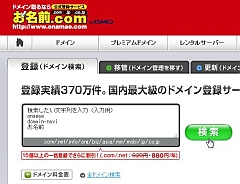
まずはGoogle Appsに登録する独自ドメインを取得しよう。「お名前.com」なら、安く簡単にドメインを取ることができる。取得の手順は過去記事を参照しよう
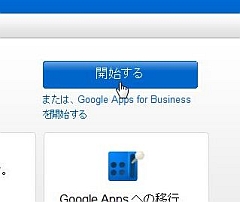
「お名前.com」で独自ドメインを取得したら、GoogleAppsを開いて「開始する」をクリックする
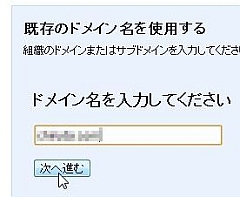
「Google Appsへようこそ」が開く。「既存のドメイン名を使用する」を選択し、取得した独自ドメインを入力して「次へ進む」をクリックしよう
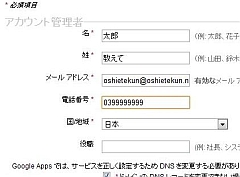
アカウント作成のための情報入力画面が表示されるので、「アカウント管理者」の項目に姓名、メールアドレス、電話番号、国を入力する。それ以外の項目は空欄のままでOK。「ドメインのDNSレコードを変更できない場合~」のチェックボックスを有効にして「次へ進む」をクリック
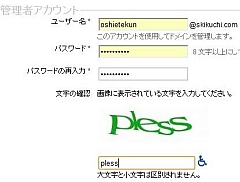
ログイン時などに使用するユーザー名・パスワードを設定する画面が表示されるので、画面に従ってユーザー名・パスワードを入力しよう。このユーザー名がメールアドレスの頭の部分(xxxx@domein.comのxxxxの部分)になるぞ。それぞれ入力したら「同意して、設定を続行」をクリックする
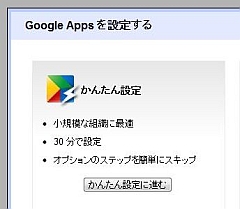
これでGoogle Appsのユーザー登録は完了。「GppogleAppsを設定する」というポップアップが開くが、この設定はひとまず置いておこう
ここまで、手順の通りに設定できただろうか。「お名前.com」で独自ドメインさえ取得できていれば、難しい作業はないのですんなり進めたはずだ。
さらに、これから独自ドメインを取得する人には朗報だ。「お名前.com」では今なら、期間限定の価格破壊キャンペーンを実施中で、人気の[.com/.net/.info]ドメインが国内最安値"180円"からで取得できるぞ!
なお、今回説明した独自ドメインをGoogle Appsに登録した段階では、まだGmailをはじめとするGoogle Appsの機能は使えない。この後、DNSレコードを「お名前.com」とGoogle Appsの双方に設定することで、初めて両者のサービスがヒモ付けられ、取得した独自ドメインによるメールアドレスを利用できるようになるのだ。
次回(2/24掲載予定)は、「お名前.com」に、DNSレコードを設定する手順を解説するぞ。
■ 特集記事一覧
 全世界1,000万以上ダウンロード超え!水分補給サポートアプリ最新作『Plant Nanny 2 - 植物ナニー2』が11/1より日本先行配信開始中
全世界1,000万以上ダウンロード超え!水分補給サポートアプリ最新作『Plant Nanny 2 - 植物ナニー2』が11/1より日本先行配信開始中 たこ焼きの洞窟にかき氷の山!散歩を習慣化する惑星探索ゲーム『Walkr』がアップデート配信&6/28までアイテムセール開始!
たこ焼きの洞窟にかき氷の山!散歩を習慣化する惑星探索ゲーム『Walkr』がアップデート配信&6/28までアイテムセール開始! 【まとめ】仮想通貨ビットコインで国内・海外問わず自由に決済や買い物ができる販売サイトを立ち上げる
【まとめ】仮想通貨ビットコインで国内・海外問わず自由に決済や買い物ができる販売サイトを立ち上げる ドメインの所有権を確認 いよいよGoogleAppsの運用を開始する
ドメインの所有権を確認 いよいよGoogleAppsの運用を開始する 独自ドメインのメールアドレスをGoogleAppsで無料で作ろう
独自ドメインのメールアドレスをGoogleAppsで無料で作ろう 「お名前.com」の独自ドメインにGoogleAppsの設定を追加しよう
「お名前.com」の独自ドメインにGoogleAppsの設定を追加しよう 【まとめ】Gmailを自分だけのオリジナルなメールアドレスで使う方法
【まとめ】Gmailを自分だけのオリジナルなメールアドレスで使う方法 旧Gmailのメール環境を独自ドメインのGoogleAppsに移行する
旧Gmailのメール環境を独自ドメインのGoogleAppsに移行する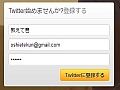 Twitterで別アカウントを作りたい。複数アカウントの作成方法は?
Twitterで別アカウントを作りたい。複数アカウントの作成方法は?
